在服务器运维、开发测试以及Linux系统学习的领域中,CentOS凭借其稳定性、开源性和与Red Hat Enterprise Linux(RHEL)的高度兼容性,一直占据着举足轻重的地位,要将CentOS系统安装到一台物理服务器或虚拟机上,首要步骤便是创建一个可引导的安装介质,虽然如今有PXE网络安装等高级方式,但使用U盘进行本地安装依然是最为普遍和可靠的方法,在众多U盘启动盘制作工具中,UltraISO(软碟通)因其功能强大、操作直观而备受青睐,本文将详细介绍如何使用软碟通(UltraISO)制作一个功能完备的CentOS启动U盘,确保您能顺利开启Linux之旅。

准备工作
在开始制作之前,请确保您已备齐以下所有必需品,这将确保整个过程流畅无阻。
CentOS ISO镜像文件:这是CentOS操作系统的安装光盘映像,您需要从CentOS官方网站下载,请注意选择适合您需求的版本,例如CentOS 7或CentOS Stream,对于大多数用户而言,下载名为“DVD ISO”的版本即可,它包含了图形化安装界面以及常用的软件包,足以满足标准安装需求。
UltraISO软件:即软碟通,是一款功能强大的光盘映像文件处理工具,请从其官方网站下载并安装,UltraISO是付费软件,但它提供了功能完整的试用版,用于制作启动盘已绰绰有余。
一个U盘:建议使用容量为8GB或以上的U盘,最关键的一点是,制作过程将彻底清空U盘内的所有数据,请务必在操作前将U盘中的重要文件备份到其他安全位置。
一台Windows操作系统的电脑:整个制作过程需要在Windows环境下进行。
详细操作步骤
准备工作就绪后,我们就可以按照以下步骤,一步步将CentOS ISO镜像写入U盘。
安装并启动UltraISO
按照软件安装向导的提示完成UltraISO的安装,安装成功后,从桌面快捷方式或开始菜单启动该程序,您将看到一个类似于资源管理器的界面,上方是菜单栏和工具栏,中间是文件列表区域。
加载CentOS镜像文件

在UltraISO主界面中,点击顶部菜单栏的“文件” -> “打开”,或者直接点击工具栏上的“打开”图标,在弹出的文件选择对话框中,找到并选中您之前下载的CentOS ISO镜像文件,然后点击“打开”,成功加载后,您会在UltraISO的下半部分窗口看到ISO镜像内的所有文件和文件夹结构。
插入U盘并识别
将您准备好的U盘插入电脑的USB接口,系统通常会自动识别并为其分配一个盘符,为了确保操作无误,建议在“我的电脑”或“此电脑”中确认U盘的盘符。
启动写入磁盘映像功能
这是整个流程的核心步骤,在UltraISO的顶部菜单栏中,点击“启动” -> “写入磁盘映像…”,此时会弹出一个名为“写入磁盘映像”的对话框,所有的关键设置都将在此完成。
配置写入参数
在弹出的对话框中,您需要仔细核对并设置以下几项关键参数,为了更清晰地展示,我们用表格形式进行说明:
| 参数项 | 说明 | 推荐设置 |
|---|---|---|
| 磁盘驱动器 | 选择您要写入的目标U盘,下拉列表中会显示所有可移动磁盘。 | 务必确认盘符与您的U盘完全一致,否则可能导致其他磁盘数据丢失。 |
| 写入方式 | 这是决定U盘能否被正确引导的关键选项。 | USB-HDD+,这是目前兼容性最好的模式,它将U盘模拟成一块硬盘,能够被绝大多数现代计算机的UEFI和Legacy BIOS系统识别。 |
| 便捷启动 | 提供一些高级引导相关的选项,如写入主引导记录(MBR)。 | 对于制作CentOS启动盘,通常保持默认设置即可,除非您有特殊需求(如修复引导),否则无需改动。 |
开始写入并等待完成
所有参数确认无误后,点击对话框中的“写入”按钮,软件会弹出一个最后的警告,提示操作将销毁磁盘上的所有数据,点击“是”确认,UltraISO会开始将CentOS镜像文件写入U盘,您可以通过下方的进度条查看当前进度,这个过程根据U盘的读写速度,通常需要几分钟到十几分钟不等,请耐心等待,切勿中途拔出U盘或关闭程序,当进度条达到100%并提示“刻录成功!”时,表示启动盘已经制作完成。

验证与后续步骤
制作完成后,您可以安全地拔出U盘,一个简单的验证方法是,重新插入U盘,查看其卷标是否已变为CentOS相关的名称(如“CentOS 7 x86_64”),并且文件系统结构看起来像一个Linux安装盘。
您就可以将这个制作好的CentOS启动U盘插入到目标计算机中,开机时进入BIOS/UEFI设置界面,将启动顺序设置为优先从U盘启动,保存设置并重启后,计算机便会从U盘引导,您将看到CentOS的安装界面,按照提示即可完成后续的系统安装。
常见问题与排错
- 制作完成后无法启动:首先检查BIOS/UEFI中的启动模式(UEFI/Legacy)是否与写入方式匹配,尝试更换一个USB接口,或重新制作一次,并确保选择了“USB-HDD+”模式,极少数情况下,可能是U盘本身与主板的兼容性问题。
- 写入速度极慢或卡住:这通常与U盘的质量或USB接口版本有关,建议使用质量较好的USB 3.0 U盘,并将其插入电脑的USB 3.0接口(通常为蓝色),暂时关闭杀毒软件也可能有助于提高写入速度。
相关问答 (FAQs)
问题1:除了UltraISO,还有其他工具可以制作CentOS启动盘吗?
解答: 当然有,制作Linux启动盘的工具非常丰富,各有千秋。
- Rufus:一款非常流行且开源的免费工具,以其小巧、快速和高度可定制性而闻名,它能自动识别ISO镜像的最佳设置,是许多高级用户的首选。
- Ventoy:一款新兴的、极具创新性的工具,它的独特之处在于,您只需将Ventoy的文件安装到U盘一次,之后就可以直接将多个不同版本的ISO镜像文件(如CentOS, Ubuntu, Windows等)拷贝到U盘中,Ventoy会在启动时提供一个菜单让您选择要启动哪个镜像,无需反复刻录,非常方便。
- dd命令:如果您使用的是Linux或macOS系统,
dd命令行工具是最直接、最底层的制作方式,功能强大但需要一定的命令行操作知识。
问题2:制作启动盘时,选择“USB-HDD+”和“USB-ZIP+”有什么根本区别?
解答: 这两种写入方式的根本区别在于它们模拟的设备类型不同,这直接影响了主板BIOS/UEFI对U盘的识别方式。
- USB-ZIP+:这是一种较老的模式,它将U盘模拟成一种早已淘汰的Iomega ZIP驱动器,在早期的一些老旧主板上,为了支持从USB设备启动,可能会需要这种模式,但在现代计算机上,它的兼容性很差,几乎不再被使用。
- USB-HDD+:此模式将U盘模拟成一块标准的硬盘(Hard Disk Drive),这是目前最通用、兼容性最广的模式,无论是传统的Legacy BIOS还是现代的UEFI固件,都能很好地识别以“硬盘”形式出现的U盘,并从中读取引导信息,对于制作像CentOS这样的现代操作系统启动盘,“USB-HDD+”是毫无疑问的最佳选择。
【版权声明】:本站所有内容均来自网络,若无意侵犯到您的权利,请及时与我们联系将尽快删除相关内容!

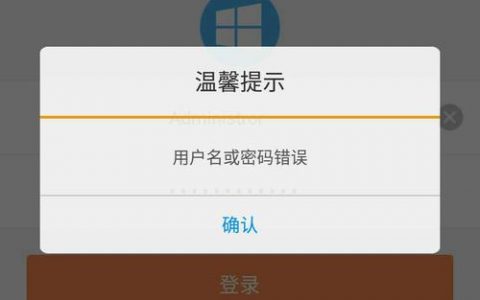

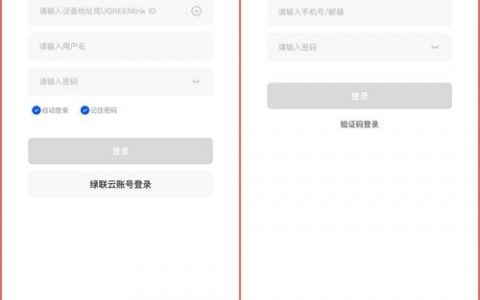


发表回复